


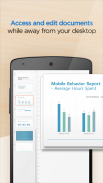
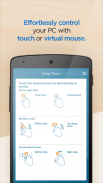
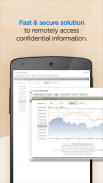

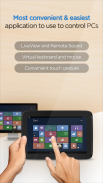
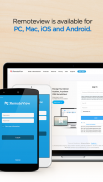
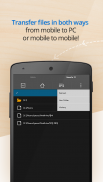
RemoteView for Android

Beschreibung von RemoteView for Android
Wenn Sie Fragen haben oder zusätzliche Informationen benötigen, kontaktieren Sie uns bitte über https://content.rview.com/en/support/contact-us/. Wir werden uns so schnell wie möglich mit Ihnen in Verbindung setzen. Danke schön.
RemoteView ist ein Dienst von Rsupport, mit dem Sie Computer zu Hause, im Büro oder anderswo fernsteuern können, solange eine aktive Internetverbindung besteht. Sie müssen lediglich Folgendes tun: (1) Installieren Sie einen Agenten auf einem Computer, auf den Sie remote zugreifen möchten. (2) Installieren Sie eine RemoteView-App auf Ihrem Smartphone oder Tablet. Voila! Jetzt kann es losgehen! Mit RemoteView können Sie alle ressourcenintensiven Anwendungen, die normalerweise einen voll ausgestatteten Computer erfordern, bequem von einem Smartphone oder Tablet aus nutzen. Das ist es!
[Besondere Merkmale]
- Bietet eine schnelle und sichere Fernbedienung.
- Dateiübertragung in beide Richtungen.
- Funktioniert in mehreren Netzwerkumgebungen: Dynamische IP; DHCP, private IP, private und Unternehmens-Firewalls.
- Verbesserte Sicherheitsmaßnahmen: Zweistufiger gesicherter Anmeldeprozess; ASE 256-Bit-Verschlüsselung; SSL-Sicherheit.
- Benutzerfreundlichkeit: Übernehmen Sie die Kontrolle über eine Remote-Maus und -Tastatur von mobilen Geräten aus; Multi Touch, Scrollen und Zoom werden alle unterstützt.
- Spracheingabe: Jede auf dem Remote-Computer verfügbare Spracheingabemethode wird unterstützt.
- Gemeinsame UX: Sie können RemoteView nahtlos sowohl von einem iOS-Gerät als auch vom Android-Betriebssystemgerät aus verwenden.
- Unterstützte virtuelle Umgebungen: Hyper-V; VMware; Virtueller PC; Citrix Xen – Alle unterstützt.
- Weitere bemerkenswerte Funktionen: Multi-Monitor-Unterstützung; Bildschirmsperre; Fernein-/ausschalten über RemoteWOL.
[Anwendungsbereiche ansehen]
- Wenn Sie eine Büro-IT-Arbeitsumgebung nachbilden möchten.
- Wenn Sie von zu Hause aus an Ihrem Büro-PC arbeiten möchten.
- Wenn Sie von Ihrem Büro aus auf Ihre Dateien zu Hause zugreifen möchten
- Wenn Sie unterwegs Dateien von verschiedenen Orten auf Ihrem PC speichern möchten.
- Wenn Sie sofortigen Zugriff auf Ihre Server benötigen, die sich an sicheren und schwer zugänglichen Orten wie dem IDC befinden.
- Wenn Sie eine „One-to-Many“-Vermögensverwaltung benötigen.
[Wie man]
- Agent-Installationsprozess
1. Gehen Sie von dem Computer, auf den Sie remote zugreifen möchten, zu rview.com.
2. Klicken Sie auf die Schaltfläche „Anmelden“ und füllen Sie das Bewerbungsformular aus.
3. Sie müssen Ihren Anmeldevorgang abschließen, indem Sie auf eine Bestätigungs-E-Mail antworten, die an die E-Mail-Adresse gesendet wird, die Sie im Anmeldevorgang verwendet haben.
4. Melden Sie sich bei rview.com bei Ihrem Konto an
5. Klicken Sie, während Sie an dem Computer sitzen, den Sie fernsteuern möchten, auf die Schaltfläche „Agent-Installation“.
6. Ein Download-Dialogfeld sollte erscheinen. Zustimmen, herunterladen, die Installations-EXE-Datei starten und den Anweisungen folgen. Der gesamte Vorgang sollte weniger als 10 Minuten dauern.
- Fernsteuerung eines Computers von einem Smart-Gerät aus
1. Gehen Sie zum Android Marketplace und laden Sie die RemoteView-App herunter.
2. Starten Sie die App und melden Sie sich mit Ihrer Konto-ID und Ihrem PW bei Ihrem Konto an.
3. Klicken Sie auf den Remote-Computer, den Sie steuern möchten.
4. Starten Sie die Fernsteuerungssitzung mit der ID und dem PW, die Sie dem Remote-Computer zugewiesen haben.
5. Warten Sie, bis die Verbindung hergestellt ist, und beginnen Sie mit der Verwendung von RemoteView.
* Android OS 8.0~14.0 empfohlen
RemoteView-Homepage: http://www.rview.com
Kontaktieren Sie uns: https://content.rview.com/en/support/
Online-Anfrage: https://content.rview.com/en/support/contact-us/
RSUPPORT-Homepage: http://rsupport.com

























